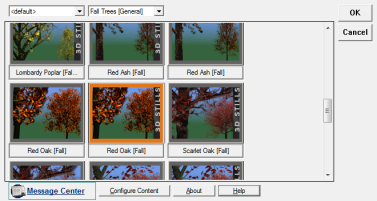RPC网格项
RPC项目使您可以利用Rich Photoreal Content,即经过特殊处理的摄影内容,可以利用这些内容来增加场景的复杂性和深度。由Archvision开发的RPC技术结合了高质量的图像数据和最小的多边形几何形状,从而创造了3D的错觉。通过在摄像机在场景中移动时合成图像数据,图像可以有效地再现3维对象的外观,而无需依赖复杂的几何图形。易于使用的界面使RPC内容的放置变得简单。首先使用简化的表示法来确定场景中RPC内容的方向,然后在渲染时RPC插件计算RPC项相对于摄影机的视角。然后计算适当的相应图像,从而产生一种幻觉,即场景中存在完整的3D对象。
在中使用RPC项目Modo
要将RPC项目添加到场景,请转到Items列出并单击Add Item。在预设浏览器中,导航到Locator > Procedural,然后双击RPC Mesh。添加项目本身后,浏览到库并指定RPC元素,然后在3D视口中显示任何内容。Modo包括一系列预设内容,您可以浏览并添加到场景中。您也可以直接从Archvision网站购买其他库, http://www.archvision.com/![]() 。图书馆包括树木,汽车,人,灌木,家具和其他有用的物品。每当添加RPC项目时,相应的材料组和RPC纹理也会添加到“着色器树”中,从而为线性工作流和其他情况提供了一种调整图像的Gamma值的方法。
。图书馆包括树木,汽车,人,灌木,家具和其他有用的物品。每当添加RPC项目时,相应的材料组和RPC纹理也会添加到“着色器树”中,从而为线性工作流和其他情况提供了一种调整图像的Gamma值的方法。
将RPC项目添加到Items列表中,选择项目并导航到Properties面板。这里有两个按钮: Browse和Manage。使用Browse选项以在系统上本地定位RPC内容档案。点击Manage按钮打开RPC ThumbnailBrowser。在这里,您可以选择和配置要在其场景中使用的内容。选择特定项目后,按OK利用场景中的选定内容。默认情况下,该项目显示在原始位置。然后您可以利用Modo的项目转换工具可将元素定位在场景中。
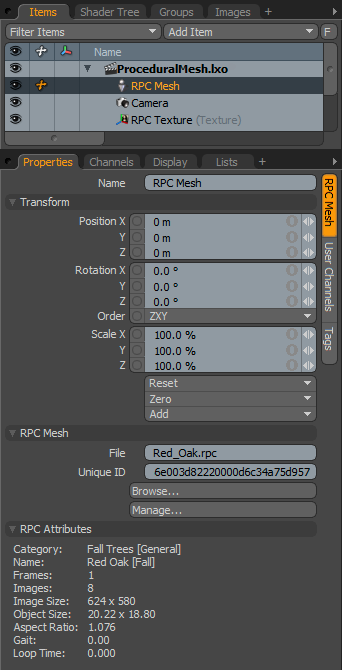
|
选项 |
描述 |
|---|---|
|
Name |
此数据字段显示当前项目名称。通过单击字段并输入新名称来进行更改。 |
|
Transform |
|
|
Position |
项目转换,可让您将项目数字地放置在XYZ空间中。默认情况下,位置变换源自中心位置。 |
|
Rotation |
项目转换,可让您以数字方式设置项目的旋转。默认情况下,旋转变换从中心位置开始。 |
|
Order |
允许您设置将旋转应用于相机项目的顺序。更改施加旋转的顺序有时可以帮助减少或消除万向节锁定。 |
|
Scale |
项目转换,可让您通过数字方式设置项目的大小。默认情况下,比例转换从中心位置开始。 |
|
Reset |
将选定的变换值重置为(0,0,0)将项目恢复为默认状态。 |
|
Zero |
将选定的变换属性值重置为0,保持中心位置和商品位置不变。 |
|
Add |
变换项目是与某个项目相关联的通道组,这些项目存储其变换值,控制其位置,旋转和比例。默认情况下,新项目没有任何与之关联的转换项目,即使它们在Properties面板。由于仅在必要的基础上添加了必要的转换,因此可以用作优化,从而减少了场景开销。有几种添加方式。您可以使用各种转换工具之一或通过编辑值输入字段来简单地转换目标项目。此操作导致特定的变换项自动添加到Channels视口列表。的Add也可以使用此处的函数将选定的一组变换添加到通道列表,同时保持默认0,0,0价值观。为了覆盖通道,必须首先存在引用的必要步骤。 |
|
RPC Mesh |
|
|
File |
此数据字段显示当前加载的RPC网格的文件位置。 |
|
Unique ID |
与文件相关的标识符。 |
|
Browse |
浏览功能用于在本地计算机上查找和选择RPC归档文件。 |
|
Manage |
打开RPC ThumbnailBrowser (如下所示)。在这里,您可以在RPC归档文件中直观地选择和加载元素并配置内容。 |
|
RPC Attributes |
这些选项只是有关所选资产的信息显示,可让您快速了解技术。 |
注意: RPC对象仅与Windows版本Modo。